公開機能とは、FTPを使用してプロジェクトのローカルフォルダからウェブサーバに、サイトを構成するファイルをデプロイするためのワークフローです。
本機能を使用するには少なくとも1つ以上の、ローカルルートパスとリモートルートパスを含むサーバ設定を準備しておく必要があります。設定方法についてはサーバリストを構築するを予めご参照ください。
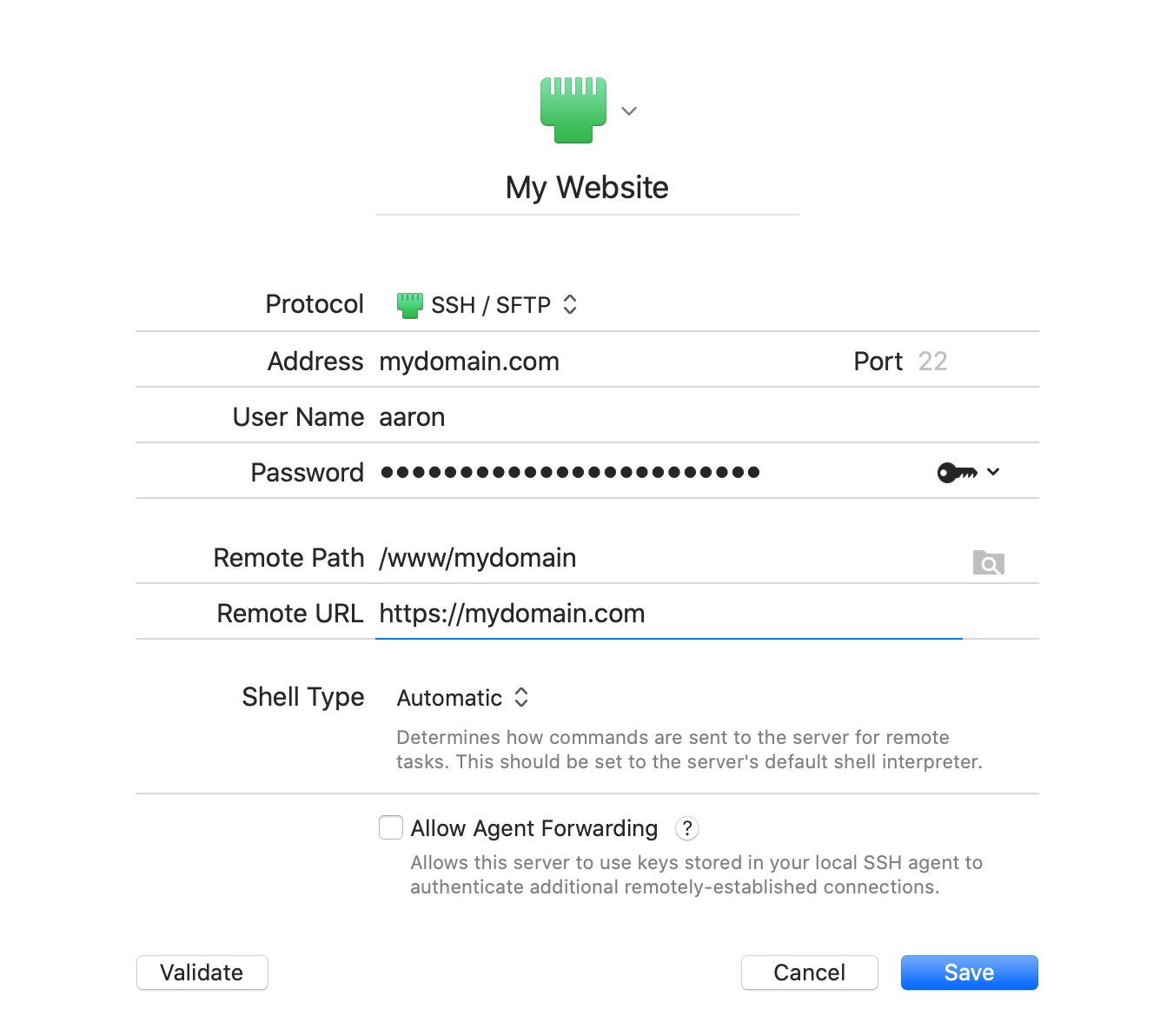
公開機能ではウェブサイトのコピーが2つ存在することを前提としています。Mac上のローカルコピーとウェブサーバ上のリモートコピーです。また、両方のフォルダ構成がルートパス以下で同一である必要があります。
例えば、contact.htmlをを公開機能で管理したい場合:
- ローカルの場所
/Users/aaron/Documents/website/about/contact.html- リモートの場所
/www/mydomain/about/contact.html
サーバ設定では以下の様に設定します:
- ローカルのワークスペース
/Users/aaron/Documents/website- リモートルート
/www/mydomain
…Novaはローカルとリモートの同じパスabout/contact.htmlを同じ項目と認識し、その様に処理しようとします。そしてローカルで編集された項目を、リモートの同じ場所にアップロードして置換え、更新するというワークフローになります。
公開用に構成されているパス内の項目をローカルで編集すると、その項目は公開キューに追加されます。作業を進めるとキューにファイルリストが蓄積されていきます。この状態で公開ボタンを1度クリックします。そうすることで編集されたローカル項目が1度にリモートにアップロードされ、リストがクリアされます。
ローカルワークスペースにリモートサーバを追加する
サーバ設定が構築されている場合、いつでもプロジェクト > プロジェクト設定から公開先のサーバを追加することができます。リモートの隣にある+ボタンをクリックし、ドロップダウンメニューから追加するサーバを選択します。
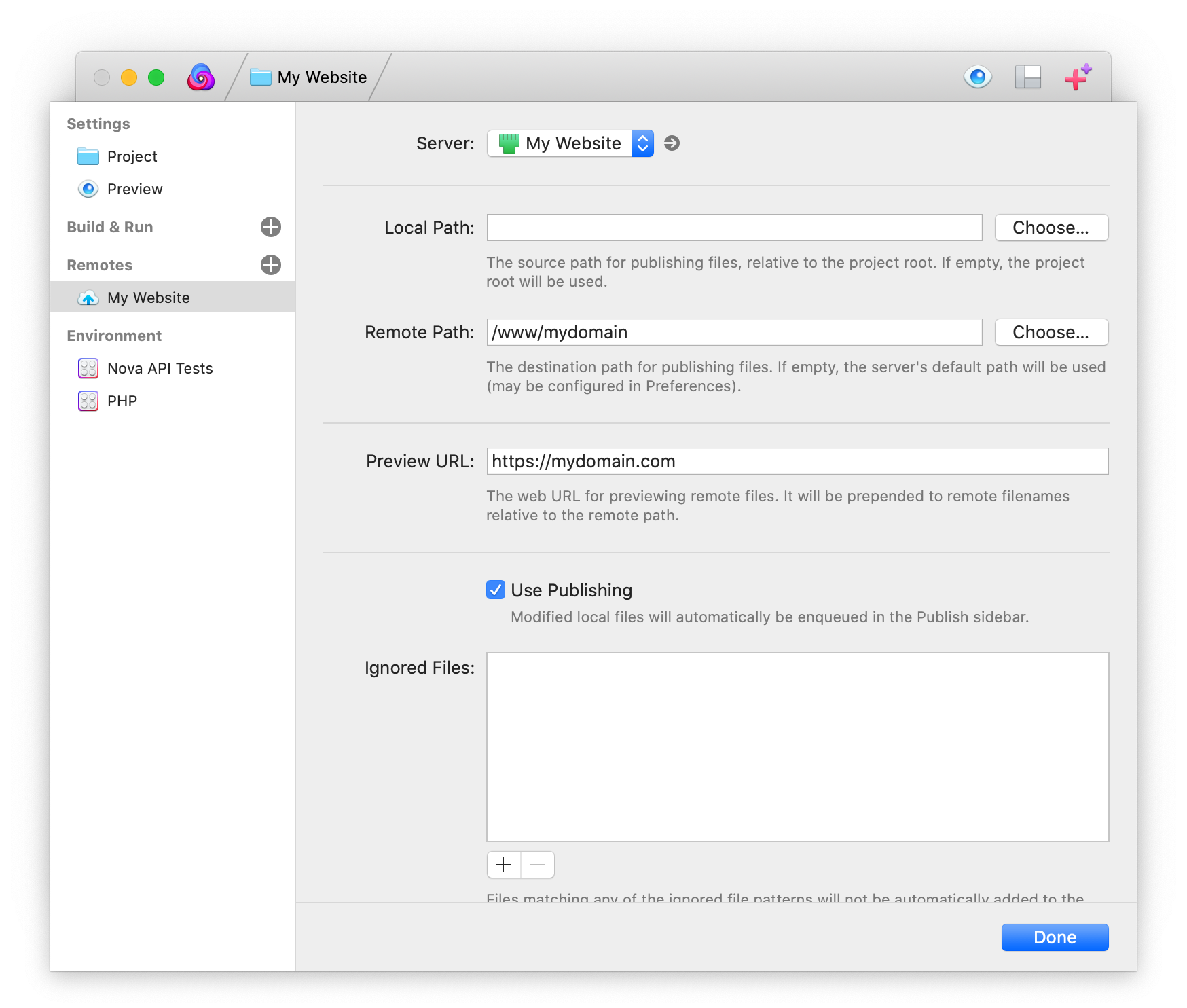
サーバ設定がワークスペースに追加されたらローカルパスとリモートパスが正しく設定されていることを確認し、公開機能を使用するをオンにします。
編集されたファイルを公開する
公開サイドバーには編集されたファイルがキューに追加され、リストとして表示されます。公開サイドバーアイコンにはリストされている項目数がバッジで表示されます(存在する場合のみ)。キューに追加された項目は個別に公開することも、1度に公開することも可能です。
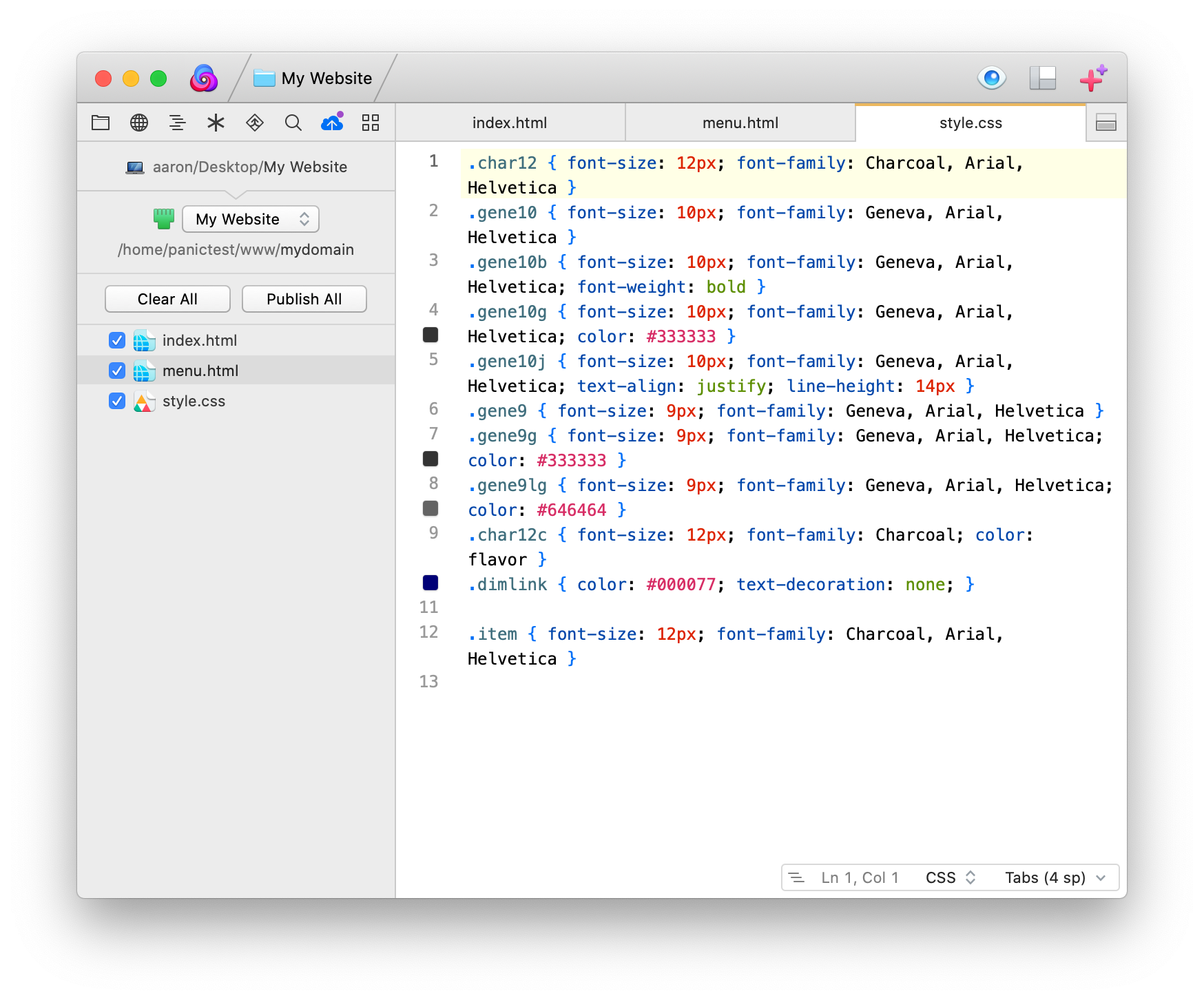
個別に公開するには公開したい項目を選択し、ファイル > 公開 > “項目名”を“公開先”に公開を選択します。キーボードショートカット ⌥⌘P も利用できます。(“項目名”はアップロードしたいファイル名で、公開先はアップロード先のパスになります)
1度に公開するには、ファイル > すべての変更を“サーバ”に公開(キーボードショートカット ^⌘P)を選択するか、すべてを公開をクリックします。キューにリストされているローカルで編集されたすべての項目がウェブサーバに1度にアップロードされます。
Novaはファイル名の横にチェックされている項目のみを公開します。チェックをオフにすることで、準備が整うまで公開しない様にすることも可能です。
キューの項目を削除する
編集しキューにリストされてもアップロードしたくない場合、その項目を選択した状態でdeleteキーを押し削除することが可能です。すべてを削除をクリックしてリスト内容を消去することもできます。